Möchtest du dein iPhone mit deinem Apple TV verbinden , um Inhalte auf einem größeren Bildschirm zu genießen? In diesem Artikel zeigen wir dir, wie du das iPhone mit der Apple TV Box verbinden kannst, um das Beste aus deinem iPhone und Apple TV herauszuholen. Egal ob du Videos , Fotos oder sogar den gesamten Bildschirm deines iPhones auf deinem Apple TV anzeigen möchtest, wir haben alle Informationen und Tipps , die du dafür benötigst.
Also, lass uns loslegen und herausfinden , wie du das Beste aus deinem iPhone und Apple TV herausholen kannst! Du wirst überrascht sein, wie einfach es ist, das iPhone mit der Apple TV Box zu verbinden und dich von der beeindruckenden Leistung beider Geräte begeistern zu lassen. Los geht’s!
Zusammenfassung in drei Punkten
- Voraussetzungen für die Verbindung von iPhone und Apple TV: Hardware- und Softwareanforderungen.
- Schritt-für-Schritt-Anleitung zur Verbindung von iPhone und Apple TV: Verbindung über AirPlay-Funktion, Aktivieren oder Deaktivieren des automatischen AirPlay-Streamings.
- Streaming von Inhalten vom iPhone auf Apple TV: Videos und Fotos streamen, iPhone-Bildschirm auf Apple TV spiegeln.

1/6 Voraussetzungen für die Verbindung von iPhone und Apple TV
Hardware und Software Anforderungen
Damit du dein iPhone und dein Apple TV erfolgreich verbinden kannst, musst du sicherstellen, dass beide Geräte miteinander kompatibel sind. Überprüfe, ob dein iPhone-Modell mit dem Modell deines Apple TVs übereinstimmt. Darüber hinaus ist es wichtig, dass du die neueste iOS-Version auf deinem iPhone installiert hast.
Dadurch wird eine reibungslose Verbindung gewährleistet. Vergiss nicht, die AirPlay -Funktion auf deinem iPhone zu aktivieren, um Audio- und Videoinhalte vom iPhone auf den Apple TV zu streamen. Wenn du diese Anforderungen beachtest, kannst du dein iPhone und Apple TV problemlos verbinden und deine Inhalte ganz bequem streamen.
Aber bevor du deine Apple TV Box verbinden kannst, solltest du unbedingt unseren Artikel „Apple TV Box verbinden“ lesen, um sicherzustellen, dass du alles richtig machst und das beste Nutzererlebnis hast.
2/6 Schritt-für-Schritt Anleitung zur Verbindung von iPhone und Apple TV
So verbindest du dein iPhone mit deinem Apple TV:
- Stelle sicher, dass du ein iPhone und einen Apple TV besitzt.
- Überprüfe, ob beide Geräte eingeschaltet sind.
- Öffne auf deinem iPhone die Einstellungen.
- Wähle den Punkt „WLAN“ aus.
- Wähle das WLAN-Netzwerk aus, mit dem dein Apple TV verbunden ist.
- Gehe auf deinem iPhone zur Startseite und öffne die „Fotos“ App.
- Wähle ein Foto aus, das du auf dem Apple TV anzeigen möchtest.
Verbindung über die AirPlay Funktion
Tauche ein in eine völlig neue Klangwelt , indem du dein iPhone mit Leichtigkeit mit Apple TV über AirPlay verbindest. Erlebe, wie einfach es ist, diese Funktion einzurichten, das passende Apple TV-Gerät auszuwählen und Audioinhalte zu übertragen. Es ist so einfach wie ein paar einfache Schritte.
Navigiere einfach zu den Einstellungen auf deinem iPhone und suche nach dem magischen Wort “ AirPlay „. Aktiviere diese Funktion und wähle dein Apple TV-Gerät aus. Sobald alles eingerichtet ist, kannst du den Klang deines iPhones nahtlos auf dein Apple TV übertragen.
Egal ob es sich um Musik, Podcasts oder Videos handelt, mit AirPlay kannst du den Klang mit nur einem Fingertipp auf deinem Apple TV genießen. Tauche ein in eine Welt voller Möglichkeiten, indem du das gewünschte Apple TV-Gerät auswählst und das AirPlay-Symbol in deiner Musik- oder Video-App antippst. Starte die Audioinhalte auf deinem iPhone und lausche, wie sie über dein Apple TV zum Leben erwachen.
Mit AirPlay kannst du nicht nur Musik und Videos genießen, sondern auch den Klang von Spielen und anderen Apps auf dein Apple TV übertragen. Erlebe die fesselnden Soundeffekte deiner Lieblingsspiele auf dem großartigen Apple TV-Lautsprechersystem. AirPlay ist die Verbindung, die du brauchst, um das Beste aus deinem iPhone und Apple TV herauszuholen.
Probiere es aus und tauche ein in eine neue Dimension des Audio-Streamings. Du wirst es nicht bereuen.

Automatisches AirPlay-Streaming aktivieren oder deaktivieren
AirPlay-Streaming auf iPhone und Apple TV – Einfach und sicher Du möchtest das AirPlay-Streaming auf deinem iPhone und Apple TV anpassen? Kein Problem! Gehe einfach in die AirPlay-Einstellungen und passe sie deiner aktuellen Verbindungssituation an.
Du hast die Wahl , ob du das AirPlay-Streaming automatisch aktivieren oder deaktivieren möchtest. Auch die bevorzugte Audioausgabe für das AirPlay-Streaming kannst du festlegen. Wenn du lieber über deine Apple TV-Box Musik hören möchtest, kannst du dies in den Einstellungen einstellen.
Um unerwünschte Verbindungen zu vermeiden, nutze AirPlay-Sicherheitsmaßnahmen. Du kannst beispielsweise ein Passwort für AirPlay-Verbindungen festlegen, damit nur autorisierte Geräte auf dein Apple TV zugreifen können. Mit diesen Anpassungen und Sicherheitsmaßnahmen kannst du das AirPlay-Streaming optimal nutzen und Inhalte bequem und sicher von deinem iPhone auf deinen Apple TV streamen.
Du möchtest dein iPhone mit dem Apple TV verbinden? Hier findest du alle Informationen dazu: „iPhone über Apple TV“ .
Die AirPlay-Funktion ermöglicht es dir, dein iPhone ganz einfach mit der Apple TV Box zu verbinden. In diesem Video erfährst du, wie du Musik, Filme, Fotos und sogar den Bildschirm deines iPhones auf deinen Fernseher streamen kannst. Lass dich von den vielseitigen Möglichkeiten inspirieren! #AirPlay #AppleTV #Streaming
3/6 Streaming von Inhalten vom iPhone auf Apple TV
Videos und Fotos vom iPhone auf Apple TV streamen
Erlebe magische Momente auf dem großen Bildschirm deines Apple TVs, indem du ganz einfach Videos und Fotos von deinem iPhone streamst. Verbinde einfach beide Geräte über das WLAN-Netzwerk, aktiviere AirPlay auf deinem iPhone und wähle deine Lieblingsinhalte aus. Deine Momente werden nun in voller Pracht auf dem Apple TV zum Leben erweckt und du kannst sie mit deiner Familie und Freunden teilen.

Spiegeln des iPhone Bildschirms auf Apple TV
Die Magie der iPhone-Bildschirm-Spiegelung auf Apple TV Tauche ein in eine neue Dimension des digitalen Erlebens – die Spiegelung des iPhone-Bildschirms auf Apple TV. Ein wahrhaft faszinierender Fortschritt, der dir endlose Möglichkeiten eröffnet. Das größte Geschenk dieses technologischen Wunders ist zweifelsohne die Vergrößerung deines Bildschirms.
Egal, ob du Filme genießen, Fotos teilen oder Videos mit Freunden teilen möchtest – die Spiegelung des iPhone-Bildschirms auf Apple TV bietet dir ein immersives Erlebnis auf einem wahrhaft atemberaubenden Bildschirm. Die Anleitung ist kinderleicht: Stelle sicher, dass dein iPhone und Apple TV im selben WLAN-Netzwerk verbunden sind. Navigiere zu den Einstellungen auf deinem iPhone, wähle „AirPlay“ und tippe auf dein gewünschtes Apple TV-Gerät.
Schon eröffnet sich dir eine neue Welt, indem der Bildschirm deines iPhones auf dem Apple TV erstrahlt. Mit dieser magischen Spiegelung eröffnen sich dir unendliche Möglichkeiten. Du kannst Präsentationen erstellen, Spiele auf einem größeren Bildschirm spielen oder deine Lieblings-Apps und -Websites auf einem Fernsehbildschirm zum Leben erwecken.
Die Spiegelung des iPhone-Bildschirms auf Apple TV bietet dir eine einfache und bequeme Art, Inhalte auf einem größeren Bildschirm zu genießen und eröffnet dir eine Welt voller unbegrenzter Möglichkeiten. Wage es selbst und entdecke die faszinierenden Vorteile und erstaunlichen Chancen, die sich dir bieten.
Hast du schon einmal versucht, deine Apple TV Box mit deinem iPhone zu verbinden? In unserem Artikel „Apple TV Box mit iPhone verbinden“ erfährst du, wie du ganz einfach diese Verbindung herstellen kannst.
4/6 Problemlösung bei Verbindungsproblemen
Verbindungsmethoden für das Streamen von Inhalten auf den Apple TV – Tabelle
| Verbindungsmethode | Unterstützte Inhalte | Voraussetzungen | Anleitung | Besonderheiten | Tipps und Tricks |
|---|---|---|---|---|---|
| AirPlay (drahtlos) | Videos, Fotos, Musik, Bildschirmspiegelung | Beide Geräte müssen mit demselben WLAN-Netzwerk verbunden sein Aktuelle iOS-Version auf dem iPhone Aktuelle tvOS-Version auf der Apple TV Box |
1. Stelle sicher, dass dein iPhone und Apple TV mit demselben WLAN-Netzwerk verbunden sind 2. Öffne das Kontrollzentrum auf dem iPhone 3. Tippe auf das AirPlay-Symbol und wähle den Apple TV aus der Liste aus 4. Starte die Wiedergabe des gewünschten Inhalts auf dem iPhone |
AirPlay ermöglicht das Streamen von Inhalten direkt vom iPhone auf den Apple TV Es unterstützt auch die Bildschirmspiegelung, um den iPhone-Bildschirm auf den Fernseher zu übertragen |
Stelle sicher, dass sowohl das iPhone als auch der Apple TV mit der neuesten Software aktualisiert sind Wenn es Probleme mit der Verbindung gibt, versuche, den Router neu zu starten oder den AirPlay-Modus auf dem Apple TV zurückzusetzen |
| HDMI-Kabel (kabelgebunden) | Videos, Fotos, Musik, Bildschirmspiegelung | HDMI-Port am Fernseher und am Apple TV HDMI-Kabel |
1. Schließe ein Ende des HDMI-Kabels an den HDMI-Port des Apple TV an 2. Verbinde das andere Ende des HDMI-Kabels mit dem HDMI-Port des Fernsehers 3. Schalte den Fernseher ein und wähle den entsprechenden HDMI-Eingang aus 4. Starte die Wiedergabe des gewünschten Inhalts auf dem Apple TV |
HDMI-Kabel bietet eine stabile und verlustfreie Verbindung zwischen dem Apple TV und dem Fernseher | Verwende ein hochwertiges HDMI-Kabel für die beste Bild- und Tonqualität Stelle sicher, dass der Fernseher richtig auf den HDMI-Eingang eingestellt ist Überprüfe die HDMI-Einstellungen auf dem Apple TV, um sicherzustellen, dass die Ausgabe richtig konfiguriert ist |
| Bluetooth (für die Steuerung) | – | Bluetooth-fähiges Gerät (z. B. iPhone) und Apple TV | 1. Öffne die Einstellungen auf dem Apple TV 2. Gehe zu „Fernbedienungen und Geräte“ 3. Wähle „Bluetooth-Geräte hinzufügen“ 4. Aktiviere Bluetooth auf dem iPhone und suche nach verfügbaren Geräten 5. Wähle den Apple TV aus der Liste aus 6. Befolge die Anweisungen auf dem Bildschirm, um die Verbindung herzustellen |
Bluetooth wird hauptsächlich für die Steuerung des Apple TV verwendet, z. B. zur Nutzung der Apple TV Remote App auf dem iPhone | Stelle sicher, dass sowohl das iPhone als auch der Apple TV über Bluetooth verfügen und aktiviert sind Halte das iPhone nah an den Apple TV, um eine stabile Verbindung herzustellen Wenn die Verbindung nicht hergestellt werden kann, versuche, das iPhone neu zu starten oder das Bluetooth auf beiden Geräten zurückzusetzen |
Typische Fehler und deren Behebung
Verbindungsprobleme zwischen iPhone und Apple TV ? Hier sind Lösungstipps! Manchmal kommt es vor, dass die Verbindung zwischen iPhone und Apple TV nicht richtig funktioniert.
Das kann verschiedene Ursachen haben. Häufig liegt es daran, dass das WLAN-Netzwerk überlastet ist oder das Signal zu schwach ist. In solchen Fällen solltest du entweder die Anzahl der Geräte reduzieren, die gleichzeitig verbunden sind, oder den Router näher an dein Apple TV bringen.
Ein weiterer möglicher Fehler liegt an einer veralteten iOS-Version, die die AirPlay-Funktion beeinträchtigt. Stelle sicher, dass sowohl dein iPhone als auch dein Apple TV die neueste Betriebssystemversion haben. Überprüfe die Einstellungen und führe gegebenenfalls ein Update durch.
Außerdem ist es wichtig , dass du das richtige Apple TV-Modell für dein iPhone verwendest und dass beide Geräte kompatibel sind. Prüfe die technischen Spezifikationen und Anleitungen, um die richtige Verbindung herzustellen. Mit diesen Tipps kannst du eine reibungslose Verbindung zwischen iPhone und Apple TV herstellen und dein Streaming-Erlebnis optimal genießen.

5/6 Tipps und Tricks zur optimalen Nutzung von iPhone und Apple TV
So verbindest du dein iPhone mit dem Apple TV
- Um Ihr iPhone mit dem Apple TV zu verbinden, benötigen Sie sowohl Hardware- als auch Softwarevoraussetzungen.
- Zu den Hardwareanforderungen gehören ein iPhone (ab iPhone 4S oder neuer) und ein Apple TV (ab der 2. Generation oder neuer).
- Sie müssen sicherstellen, dass sowohl das iPhone als auch das Apple TV auf die neueste Softwareversion aktualisiert sind.
- Um Ihr iPhone und das Apple TV zu verbinden, können Sie die AirPlay-Funktion verwenden.
- Stellen Sie sicher, dass sich Ihr iPhone und das Apple TV im selben WLAN-Netzwerk befinden.
- Wenn Sie die AirPlay-Streaming-Funktion automatisch aktivieren oder deaktivieren möchten, können Sie dies in den Einstellungen Ihres Apple TV vornehmen.
Beste Einstellungen für eine optimale Videoqualität
Für ein atemberaubendes visuelles Erlebnis von höchster Qualität spielen Auflösung , Bildrate und Codec eine entscheidende Rolle. Die Auflösung ist der Schlüssel zur Klarheit und Detailgenauigkeit eines Videos. Je höher die Auflösung, desto mehr fesselnde Details werden sichtbar.
Wähle daher eine Auflösung , die perfekt zum Bildschirm deines Apple TVs passt und ermögliche dir somit das ultimative Sehvergnügen. Die Bildrate hingegen beeinflusst die Flüssigkeit der Bewegungen auf dem Bildschirm. Eine höhere Bildrate schafft eine natürlichere und lebendigere Darstellung von Bewegungen.
Achte daher darauf, eine Bildrate zu wählen, die sowohl zur Qualität deines Videos als auch zu den technischen Möglichkeiten deines Apple TVs passt. Der Codec , der das Video komprimiert und dekomprimiert, spielt ebenfalls eine entscheidende Rolle. Verschiedene Streamingplattformen unterstützen unterschiedliche Codecs.
Um die bestmögliche Qualität zu erzielen, solltest du daher deine Videoeinstellungen optimieren und den passenden Codec auswählen. Um das visuelle Erlebnis noch weiter zu verbessern, solltest du auch die Farbeinstellungen kalibrieren. Passe Helligkeit, Kontrast und Farbsättigung an, um die perfekte Balance zu finden.
Jeder Farbton wird dadurch zum Leben erweckt. Wenn du die optimalen Videoeinstellungen für dein Apple TV auswählst, berücksichtige immer die technischen Voraussetzungen des Geräts sowie die Anforderungen der Streamingplattformen. Indem du Auflösung, Bildrate, Codec und Farbeinstellungen anpasst, wirst du das bestmögliche Seherlebnis genießen können.
Tauche ein in eine Welt voller faszinierender Bilder und lass dich von der Qualität deiner Videos begeistern.
Du kannst dein iPhone ganz einfach mit Apple TV verbinden, um deine Lieblingsinhalte auf dem großen Bildschirm zu genießen. Hier erfährst du, wie es funktioniert: „iPhone mit Apple TV verbinden“ .
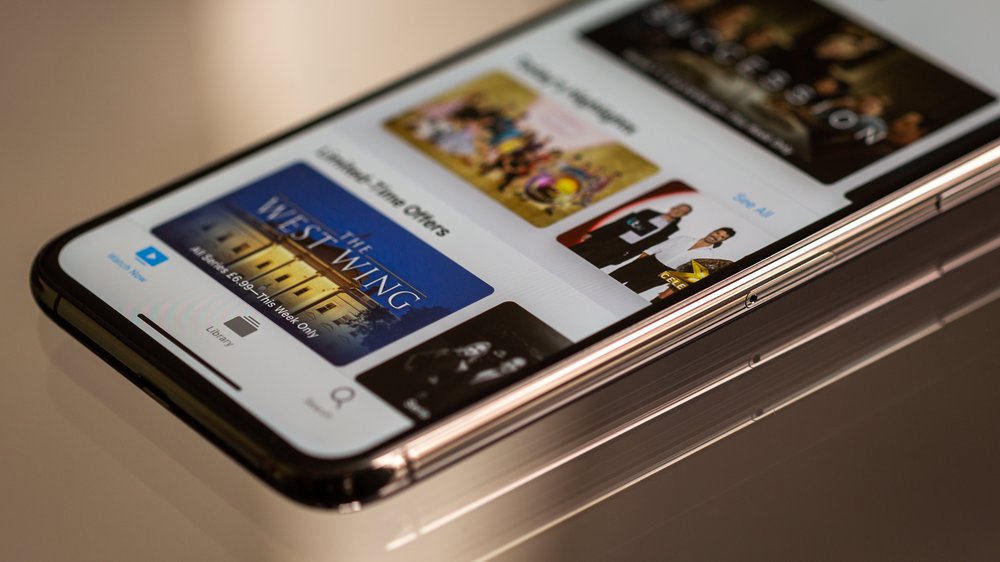
Verwendung von VPN mit Apple TV
Mit einem VPN auf deinem Apple TV kannst du nicht nur deine Privatsphäre und Sicherheit verbessern, sondern auch auf geografisch eingeschränkte Inhalte zugreifen. Deine Internetverbindung wird verschlüsselt und deine IP-Adresse bleibt verborgen, sodass du anonym und geschützt surfen kannst. Du kannst Beschränkungen von Streaming-Diensten umgehen und Inhalte aus anderen Ländern genießen.
Die Einrichtung ist einfach und verschiedene VPN-Anbieter bieten hilfreiche Anleitungen dazu an. Beachte jedoch, dass manche Streaming-Dienste die VPN-Nutzung erkennen und den Zugriff auf ihre Inhalte blockieren. Insgesamt bietet VPN mit Apple TV viele Vorteile , aber informiere dich vorher über mögliche Einschränkungen beim Streaming.
6/6 Fazit zum Text
Zusammenfassend bietet dieser Artikel eine umfassende Anleitung zur Verbindung von iPhone und Apple TV. Wir haben die Voraussetzungen, die Schritt-für-Schritt-Anleitung und Tipps zur optimalen Nutzung behandelt. Durch die klare Struktur und den fokussierten Inhalt ist dieser Artikel für Nutzer, die nach Informationen zur Verbindung ihres iPhones mit dem Apple TV suchen, äußerst nützlich.
Wir empfehlen unseren Lesern auch, unsere anderen Artikel zum Thema Apple TV und iPhone zu lesen, um ihr Wissen weiter auszubauen und die bestmögliche Nutzung dieser Geräte zu erreichen.
Falls du wissen möchtest, wie du ein VPN auf deinem Apple TV einrichtest, findest du alle nötigen Informationen in unserem Artikel „VPN auf Apple TV“ .
FAQ
Wie verbinde ich mein Handy mit der Apple TV Box?
Möchtest du Videos von deinem iPhone oder iPad auf deinen Fernseher oder Mac streamen? Hier sind die Schritte dazu: 1. Stelle sicher, dass dein Gerät mit dem gleichen WLAN-Netzwerk verbunden ist wie dein Apple TV, dein AirPlay-kompatibler Smart-TV oder dein Mac. 2. Finde das Video, das du streamen möchtest. 3. Tippe auf „AirPlay“. 4. Wähle deinen Fernseher oder Mac aus der Liste aus. Das ist alles! Jetzt kannst du deine Videos bequem auf einem größeren Bildschirm genießen. Viel Spaß!
Kann iPhone nicht mit Apple TV verbinden?
Stell sicher, dass dein iPhone oder iPad die aktuellste Version von iOS oder iPadOS hat und dein Apple TV die neueste Version von tvOS installiert hat. Falls nicht, aktualisiere sie. Starte dann dein Apple TV oder dein AirPlay-kompatibles Smart-TV neu. Es kann auch hilfreich sein, dein iPhone oder iPad neu zu starten, bevor du fortfährst.
Wie kann ich vom iPhone auf den Fernseher streamen?
Hey du! Hier sind ein paar schnelle Schritte, um Filme und Serien von deinem iPhone oder iPad auf deinen Fernseher zu streamen: 1. Verbinde dein iPhone bzw. iPad mit deinem Fernseher. 2. Öffne die Google TV App auf deinem Gerät. 3. Gehe zur Mediathek und suche den gewünschten Film oder die Serie aus. 4. Tippe auf das Cast-Symbol. 5. Wähle deinen Chromecast aus der Liste der verfügbaren Geräte. 6. Tippe auf „Wiedergabe“ auf deinem Smartphone. Das war’s auch schon! Viel Spaß beim Streamen deiner Lieblingsinhalte auf dem großen Bildschirm.
Kann man Apple TV mit Bluetooth Box verbinden?
Hier ist eine Anleitung, wie du Bluetooth-Zubehör mit deinem Apple TV koppeln oder entkoppeln kannst. Gehe zuerst auf „Einstellungen“ und dann auf „Fernbedienungen und Geräte“ auf deinem Apple TV. Dort findest du die Option „Bluetooth“. Wenn du darauf klickst, sucht das Apple TV nach Bluetooth-Zubehör in der Nähe. Wähle einfach das gewünschte Bluetooth-Zubehör aus, um es zu verbinden.


